Googleアシスタントをオフにする方法
知っておくべきこと
- アンドロイド: 設定 > グーグル > アカウントサービス > 検索、アシスタント、音声 > Googleアシスタント. タップ 電話. トグルオフ Googleアシスタント.
- iOS:に移動 設定 > Googleアシスタント > マイクロフォン スイッチをにスライドさせます オフ.
この記事では、無効にする方法について説明します Googleアシスタント、 としても知られている OK Google、あなたに アンドロイド またはiOS電話。 また、スマートウォッチでGoogleアシスタントを無効にする方法についても説明します。 この記事の手順は、Androidバージョン10以降およびiOS14からiOS11に適用されます。
AndroidフォンでOKGoogleをオフにします
スマートフォンまたはタブレットでOKGoogleをオフにする場合は、次の手順に従います。
お使いの携帯電話を開きます 設定 アプリ。
-
選択する グーグル > アカウントサービス > 検索、アシスタント、音声.

タップ Googleアシスタント. を選択 アシスタント タブをクリックし、[アシスタントデバイス]セクションまで下にスクロールして、[ 電話.
-
をタップします Googleアシスタント スライダーをオフにします。
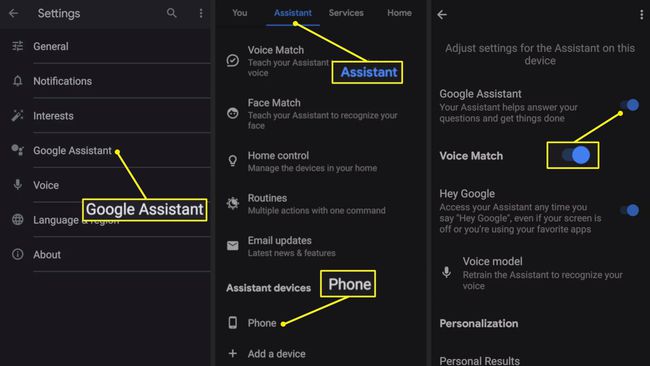
Androidスマートウォッチで[OKGoogle]をオフにします
でGoogleアシスタントをオフにするには Androidウォッチ、をタップします 設定 歯車のアイコンを選択します パーソナライズ. そこから、切り替えます OKGoogle検出 オフに。
iOSでOKGoogleをオフにします
でGoogleアシスタントアプリを使用する場合 iOS デバイスの場合は、マイクをオフにして、口頭でのコマンドのリッスンを停止します。 に移動 設定 > Googleアシスタント > マイクロフォン スイッチをにスライドさせます オフ.
この方法では、Googleアシスタントが完全に無効になるわけではありません。 あなたはまだあなたの要求をタイプすることができます。
iOSでOKGoogleをオフにする別の方法は、 アプリを削除する. これは、他のすべてのiOSアプリの場合と同じように機能します。 ホーム画面のアプリのアイコンを押し下げ、アプリが揺れ始めるのを待ってから、 NS 隅にあるか、を押して選択します アプリを削除する、iOSのバージョンによって異なります。
